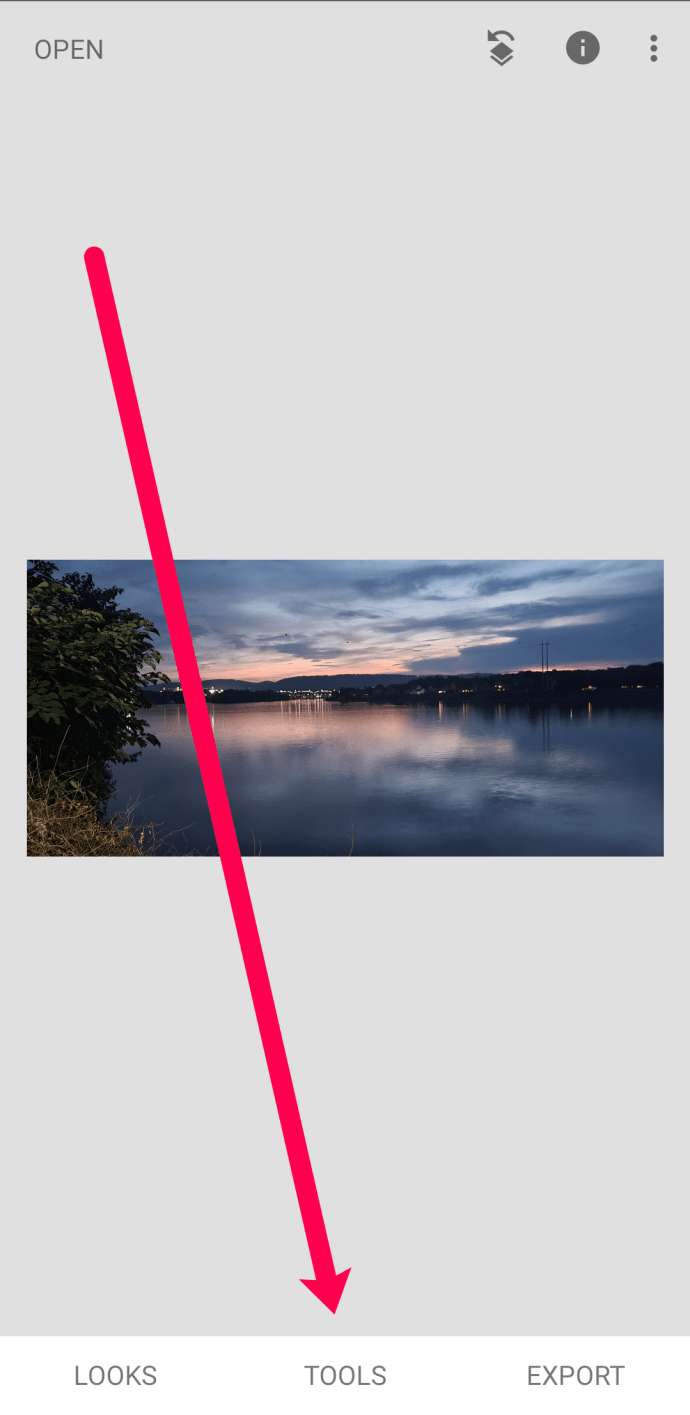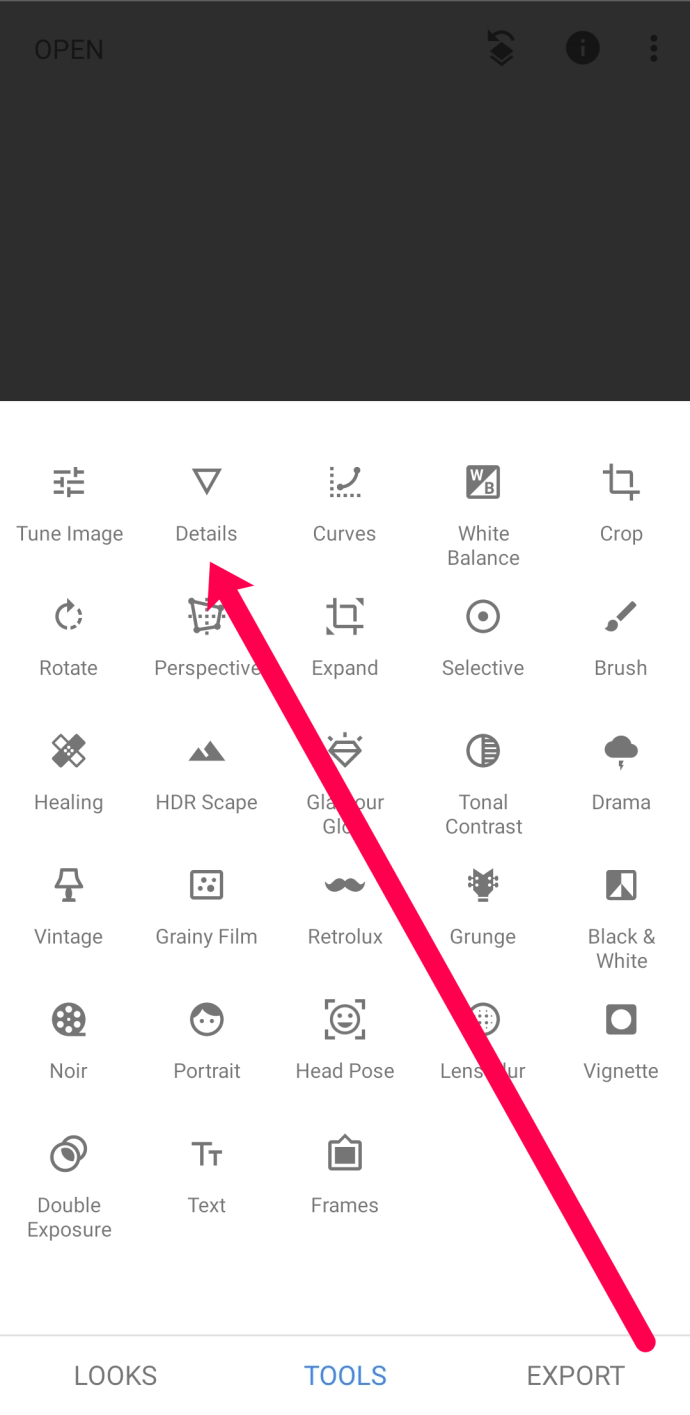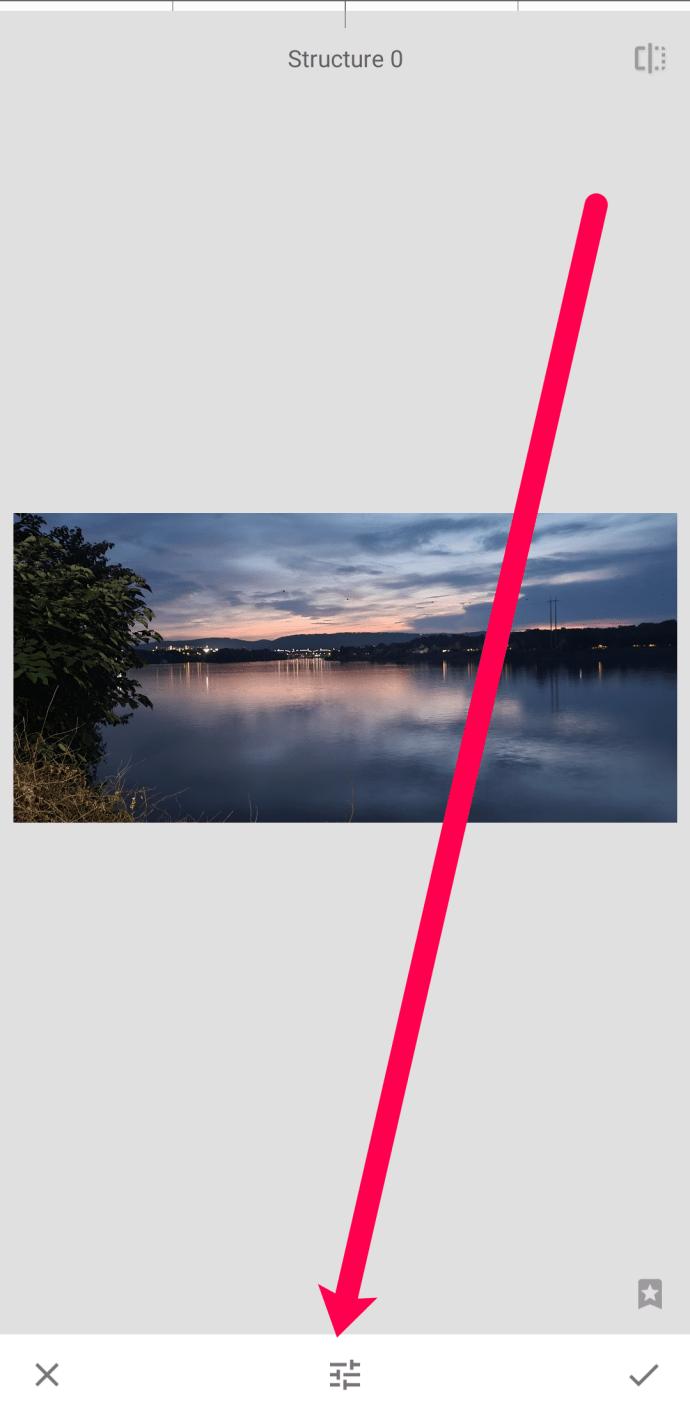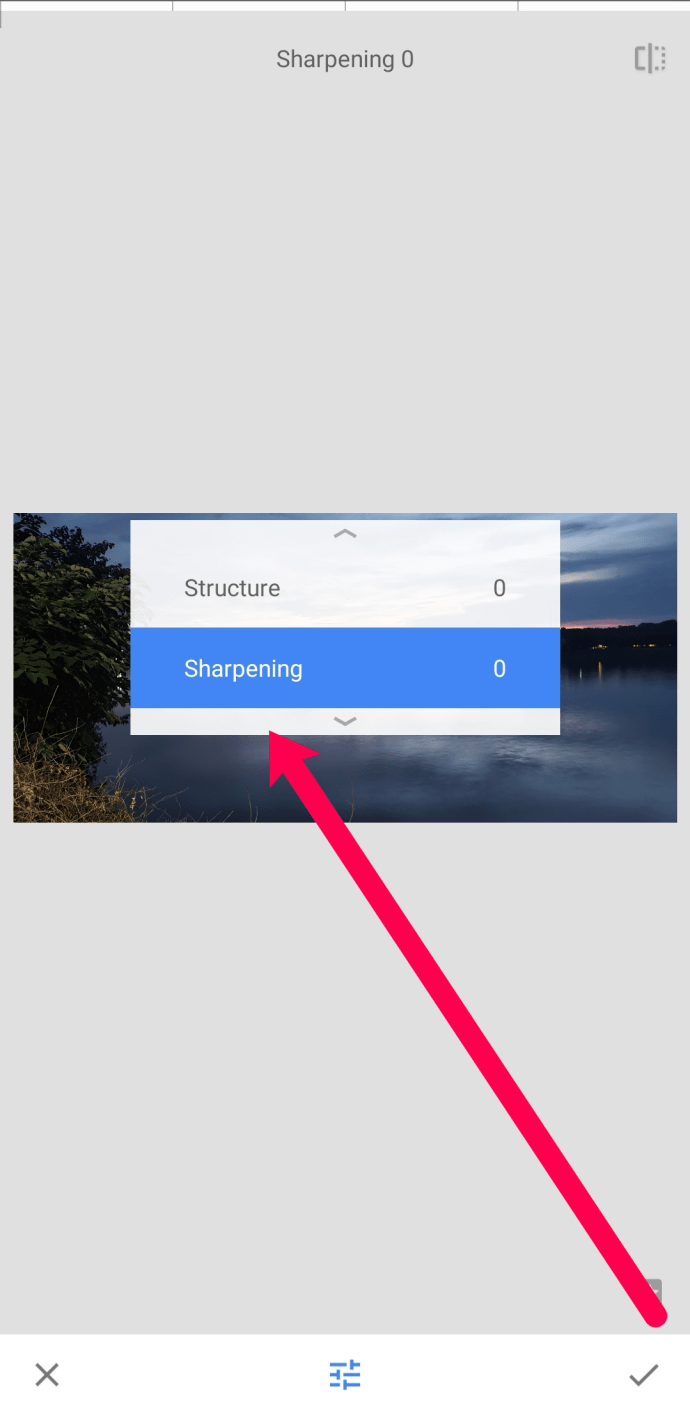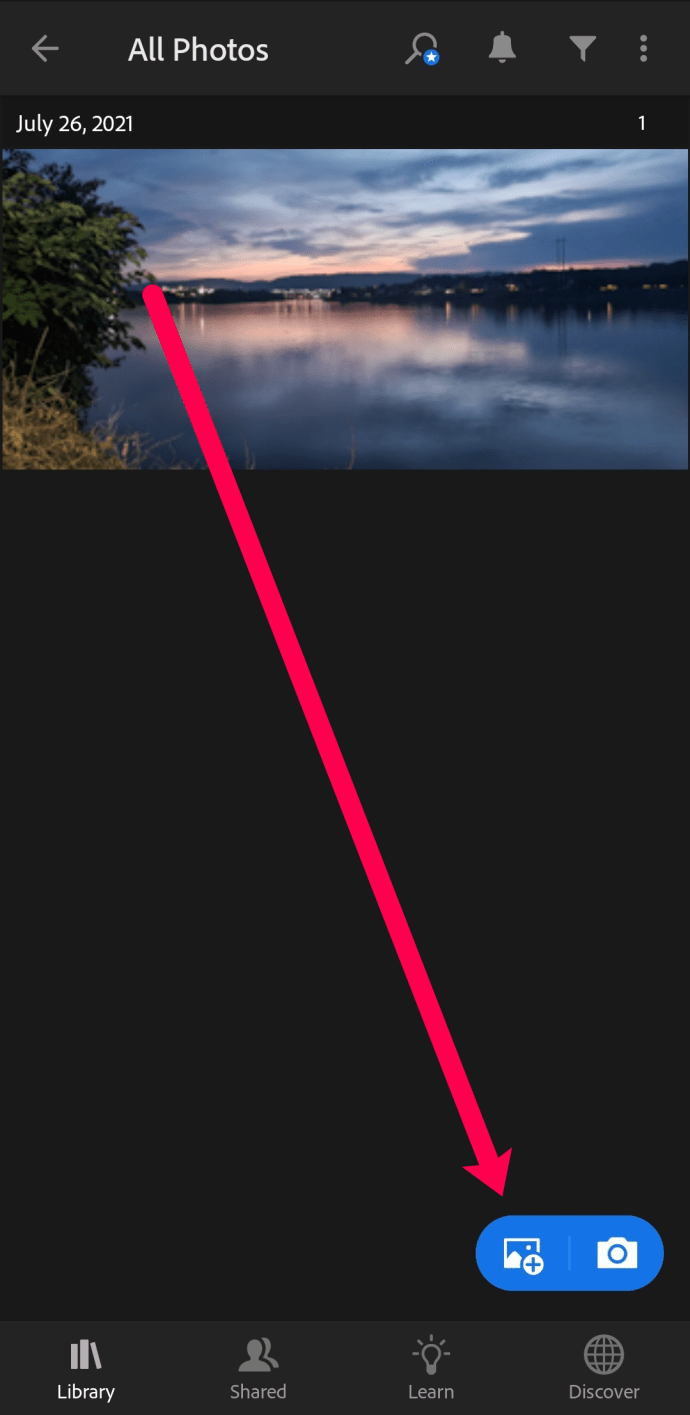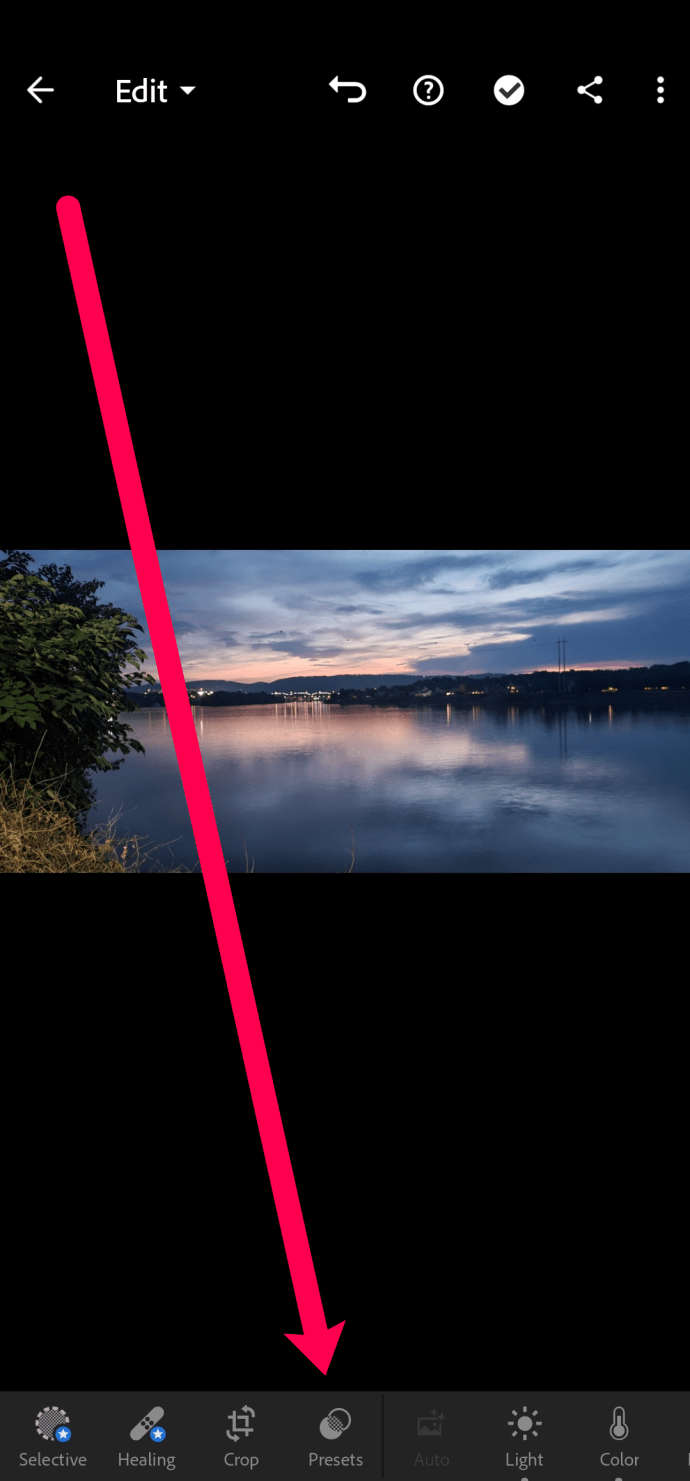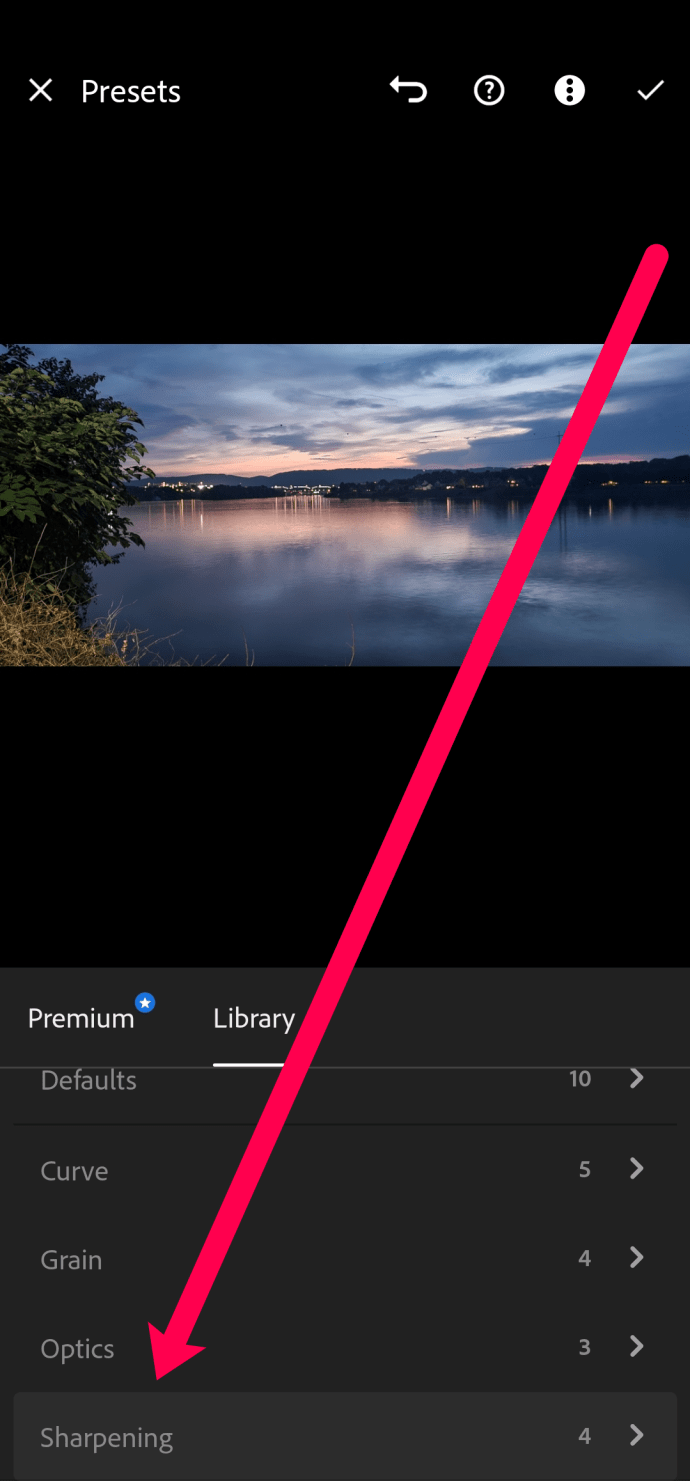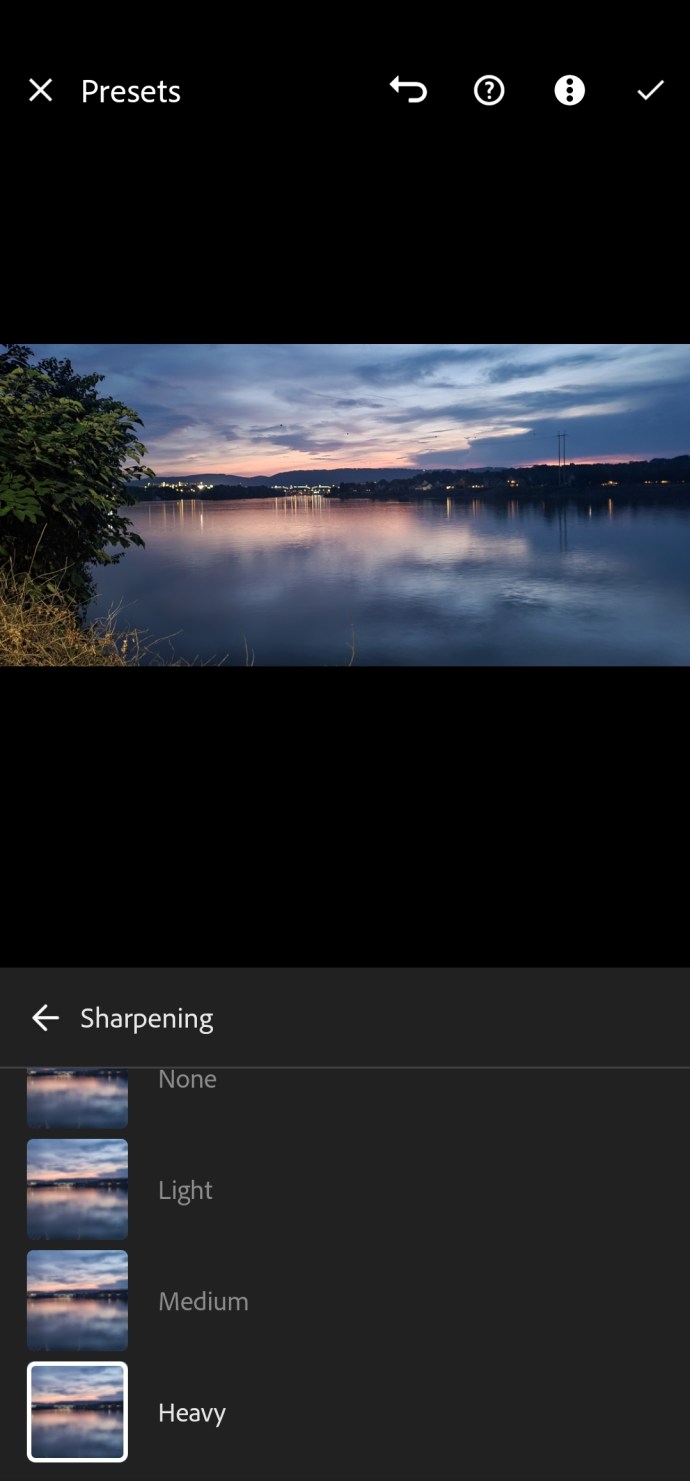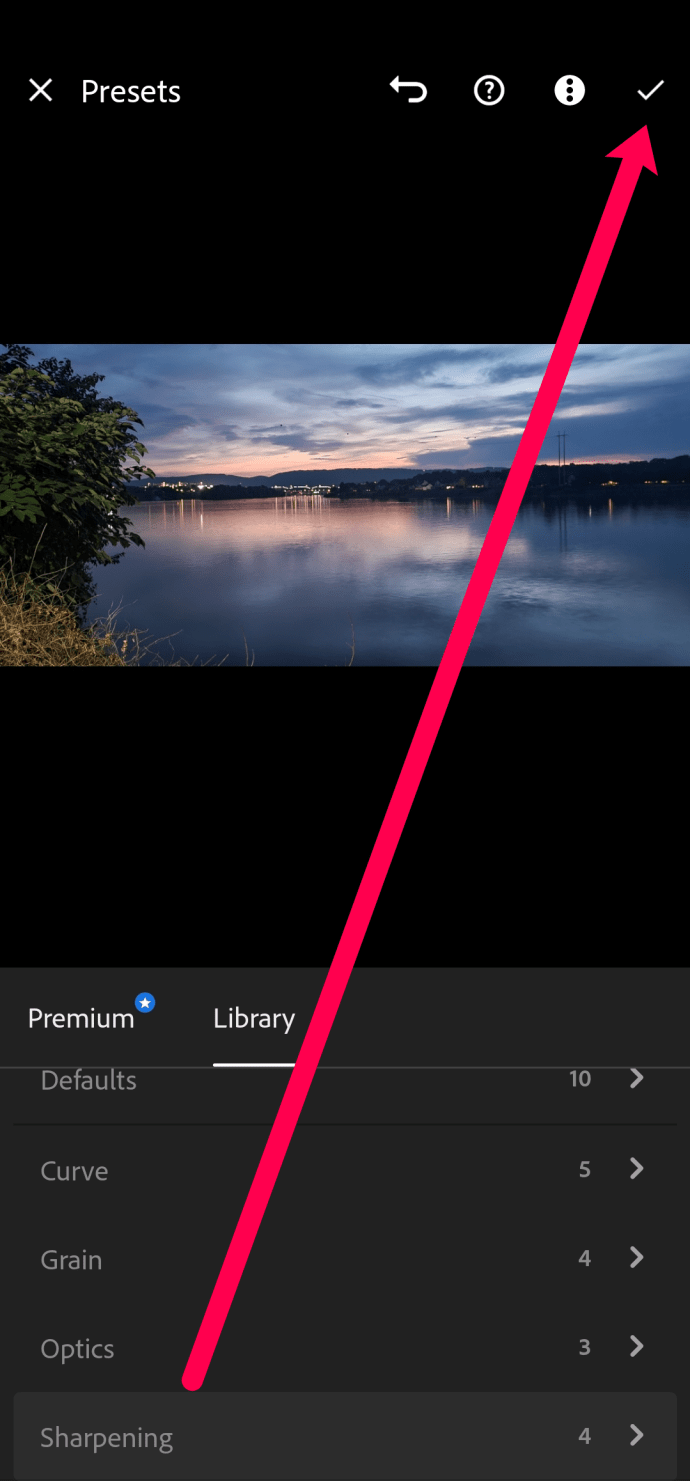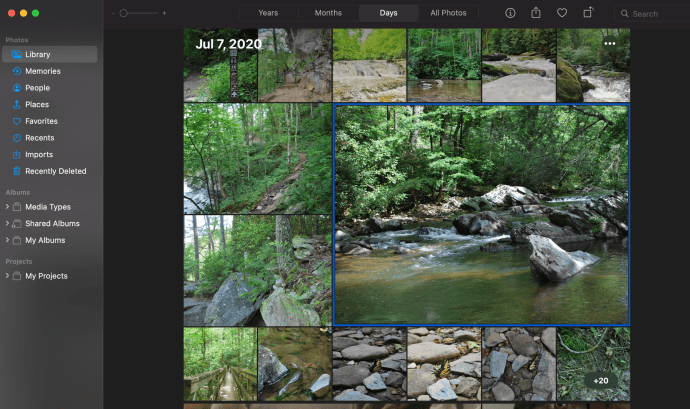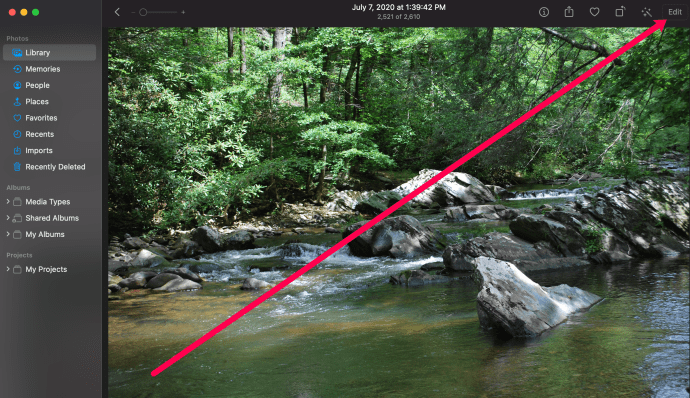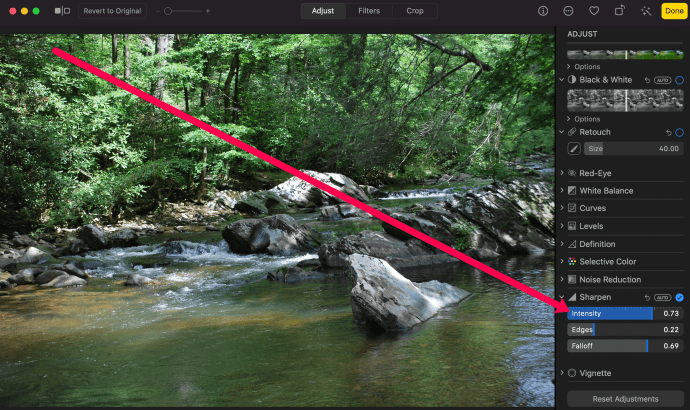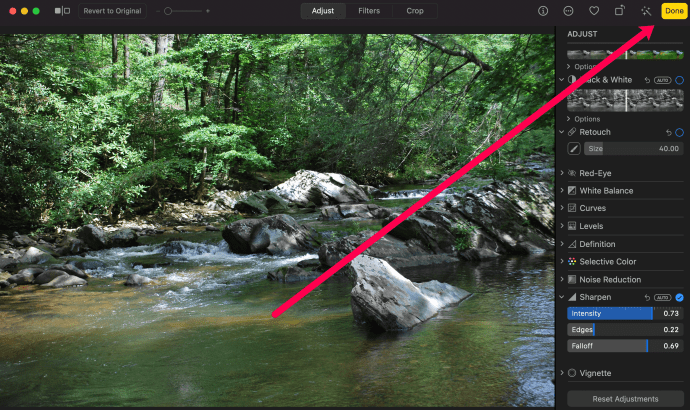Framsteg inom kamerateknik har förbättrat våra foton så mycket under de senaste decennierna. Men de kan fortfarande bli suddiga eller förvrängda beroende på ljus, rörelser och andra faktorer. Lyckligtvis finns det sätt att fixa dina ofullkomliga foton.

Den här artikeln kommer att lära dig hur du fixar suddiga bilder med hjälp av olika program.
Hur man fixar suddiga bilder
Nuförtiden behöver vi ta och redigera foton när vi är på språng och var som helst. I det här avsnittet kommer vi att täcka mobila och stationära alternativ.
Hur man fixar suddiga bilder på mobila enheter
Oavsett om du använder en surfplatta eller smartphone finns det några fantastiska tredjepartsprogram som fixar dina suddiga bilder. Vad som är ännu bättre är att du kan använda dessa appar på både Android- och iOS-enheter.
Snapseed
Snapseed är ett enkelt och populärt fotoredigeringsprogram tillgängligt i Google Play Store och Apples App Store. Så här kan du använda den för att skärpa dina foton:
- Öppna Snapseed och tryck på "+" för att redigera ditt suddiga foto.
- Knacka på Verktyg på botten av sidan.
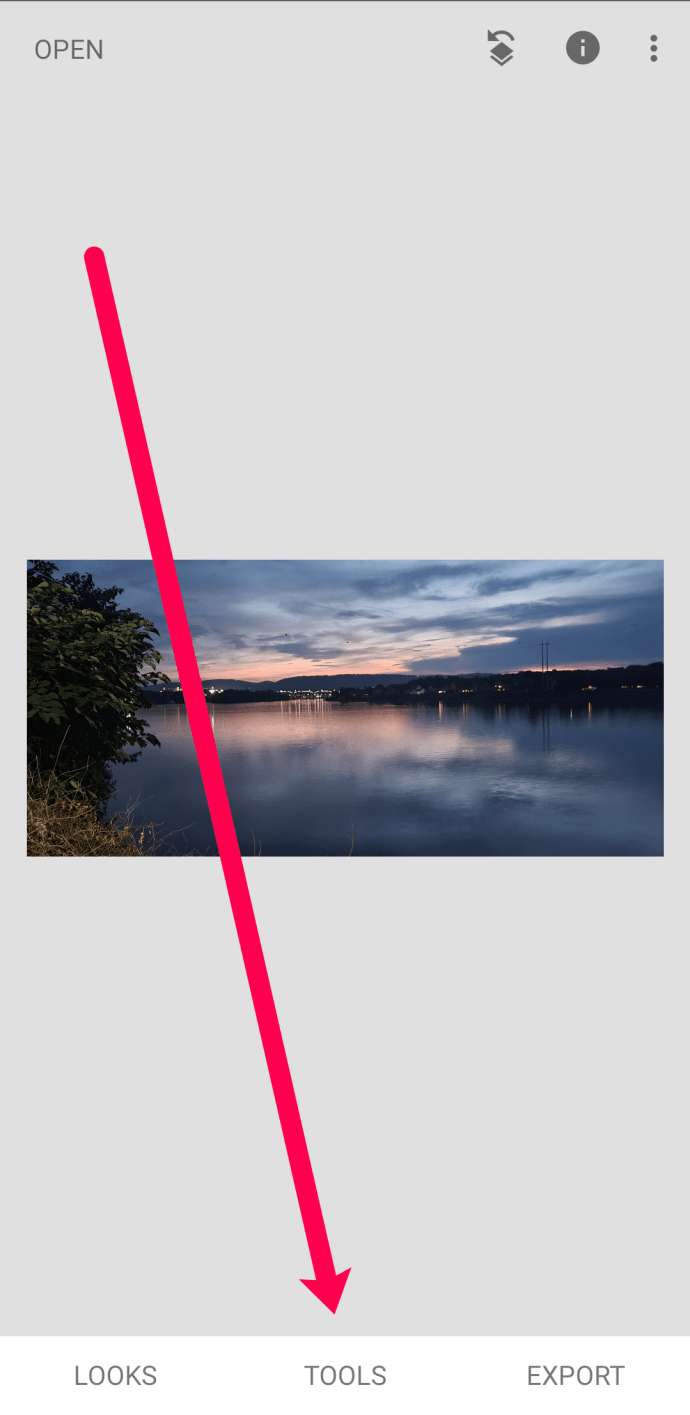
- Knacka på Detaljer i redigeringsmenyn.
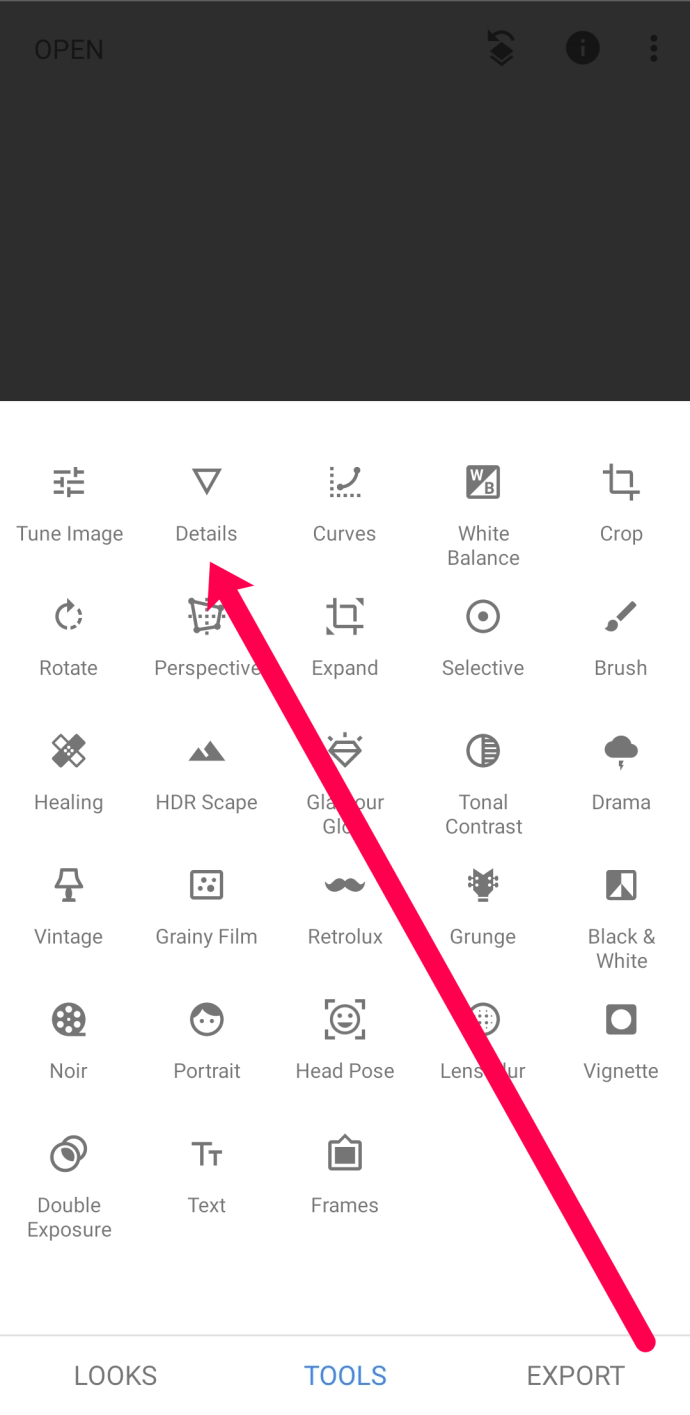
- Klicka på valalternativet längst ned i mitten av sidan.
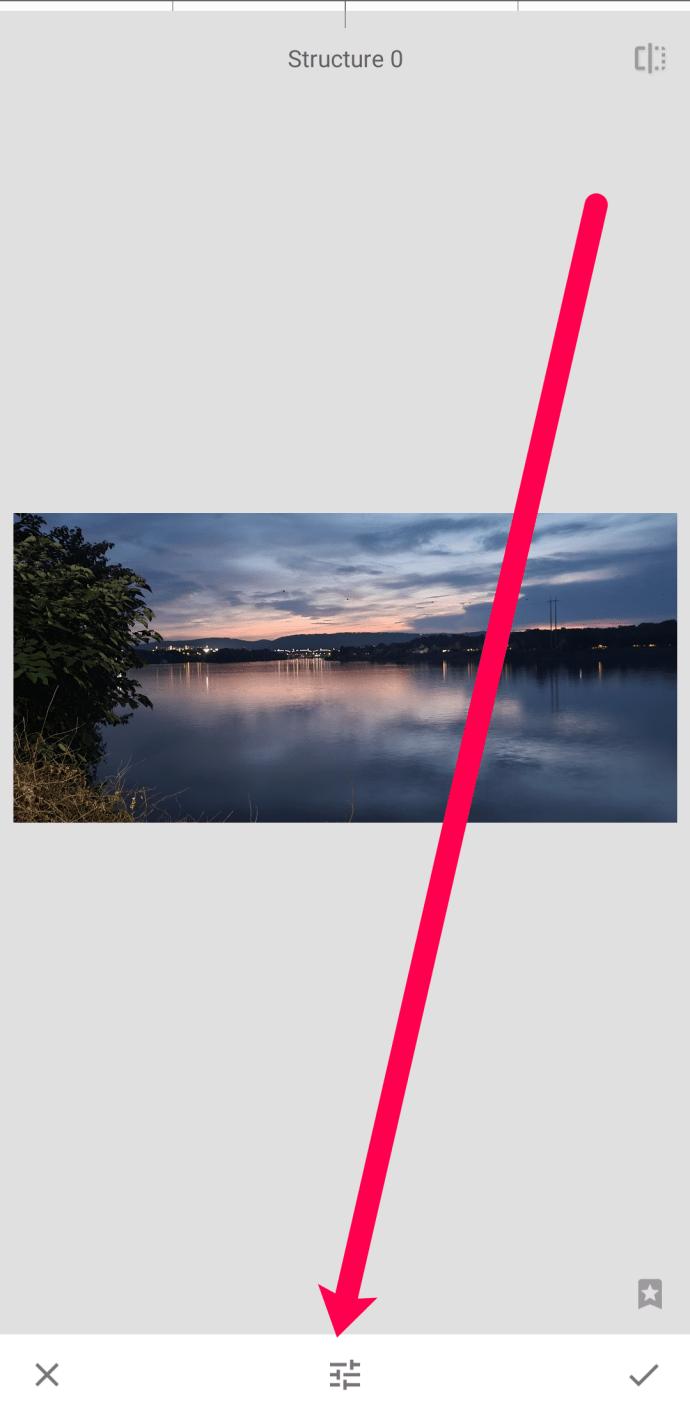
- Bläddra till Skärpa och använd skjutreglaget för att justera ditt foto.
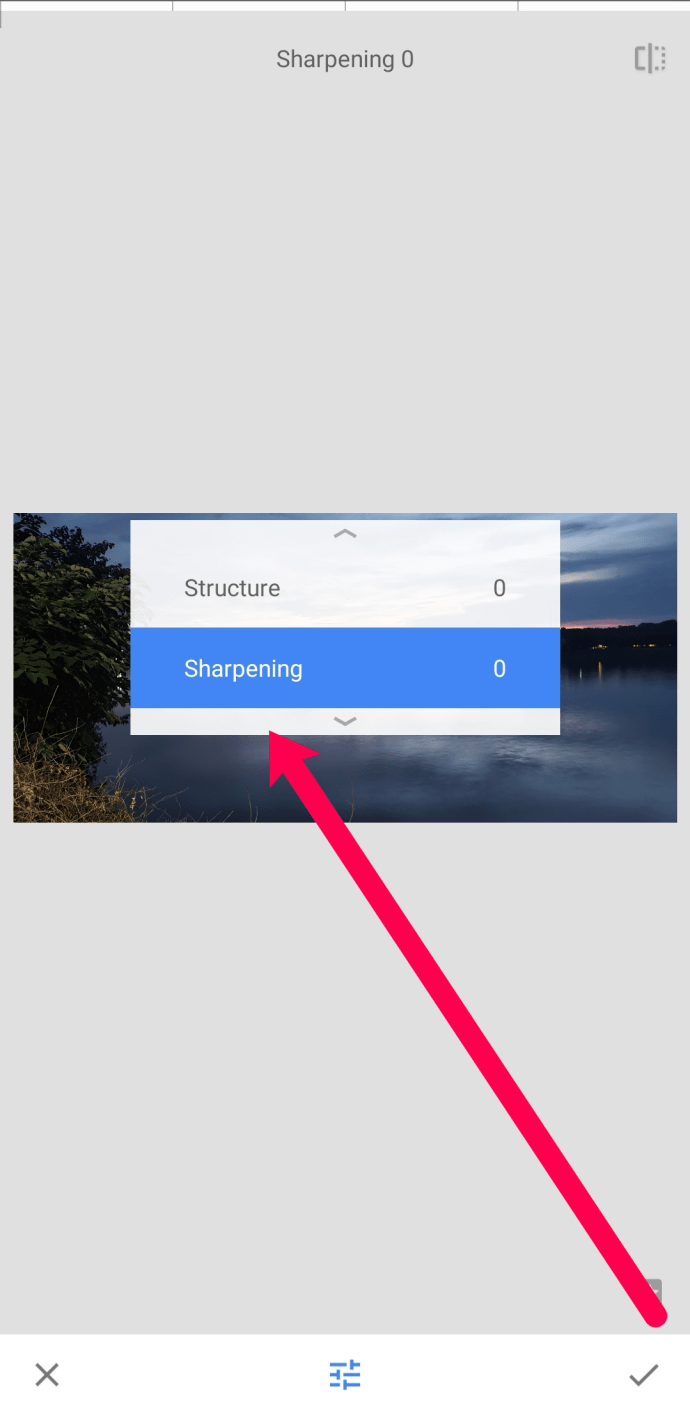
När du är klar med dina justeringar, tryck på bockmarkeringen i det nedre högra hörnet. Sedan kan du ladda ner ditt foto till din enhet utan vattenstämplar och gratis.
Adobe Lightroom
Adobe Lightroom är ett annat bra program som du kan använda för att fixa suddiga bilder gratis och på språng. Lyckligtvis finns den här appen även tillgänglig i Google Play Store och App Store. Så här fixar du det suddiga fotot:
- Öppna Adobe Lightroom på din mobila enhet och tryck på fotoikonen med en "+"-symbol. Ladda upp ditt suddiga foto. Tryck sedan på den för att öppna redigeraren.
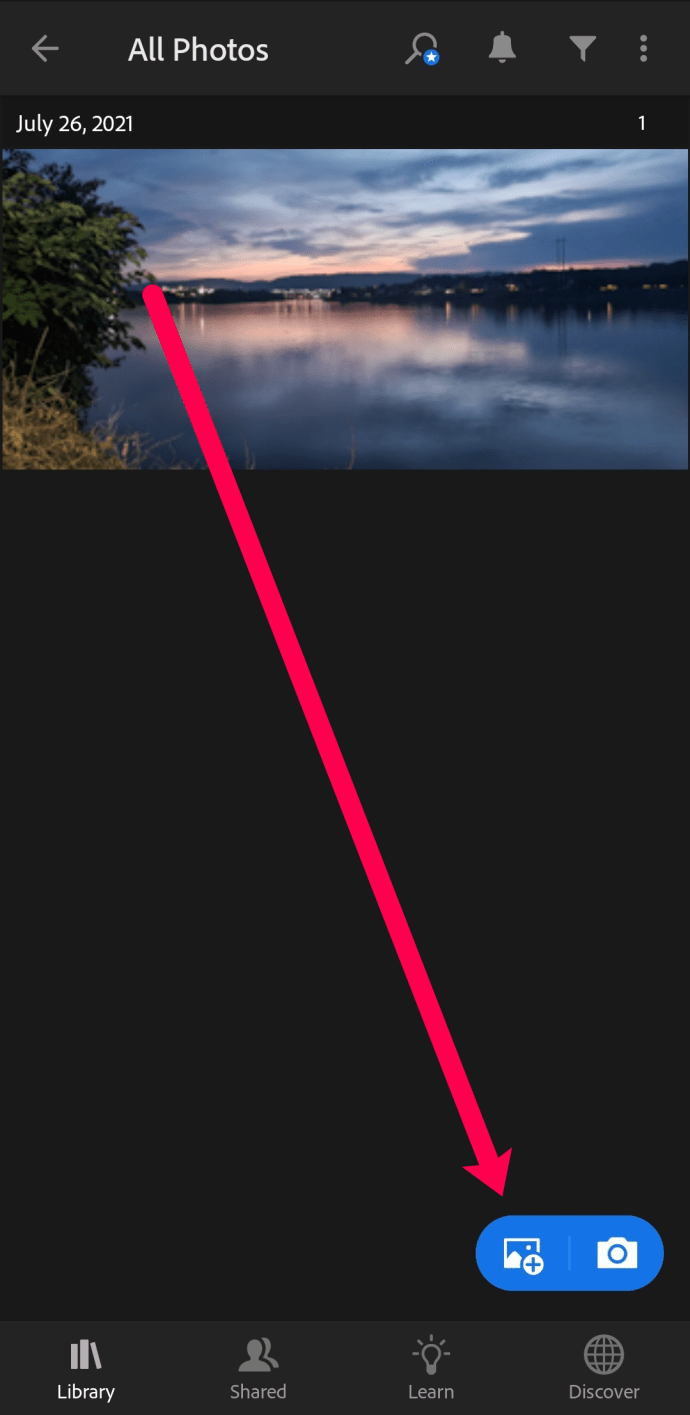
- Knacka på Förinställningar på botten.
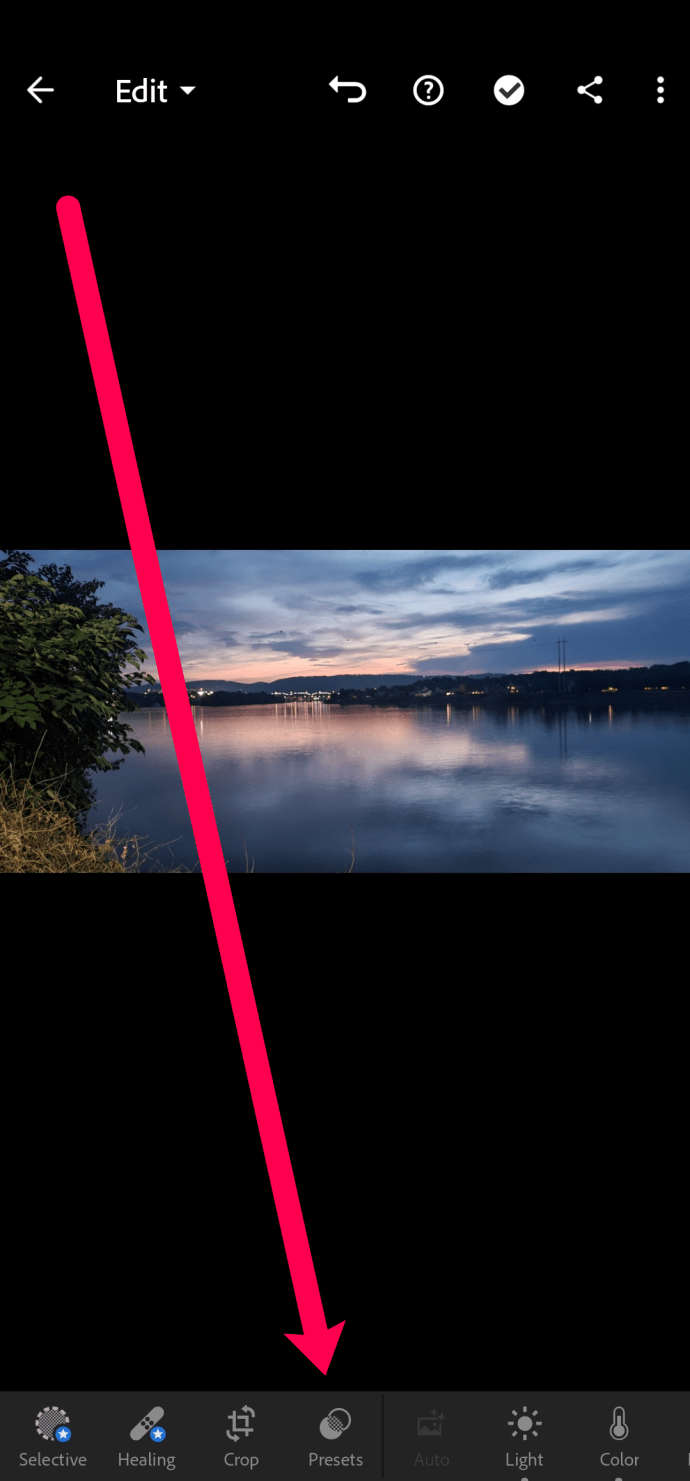
- Knacka på Skärpning.
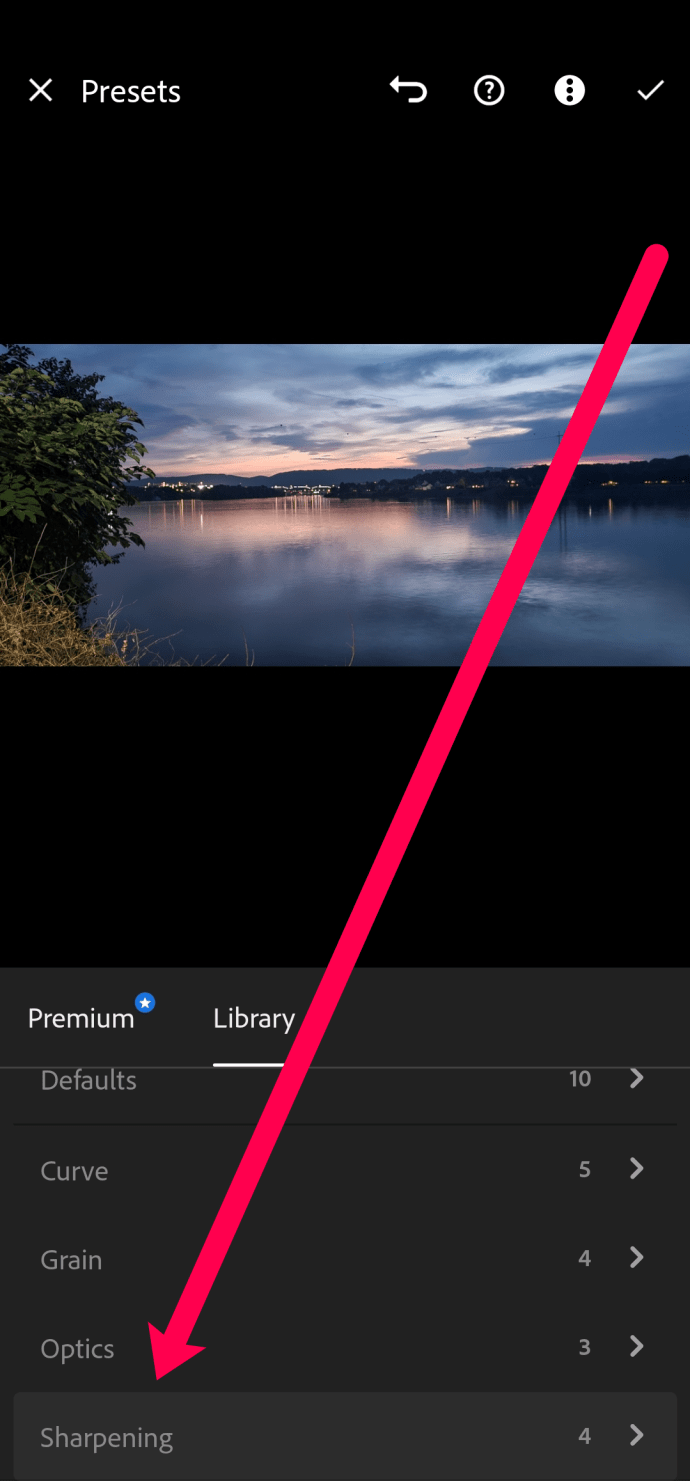
- Välj skärpningsnivån du behöver baserat på hur suddigt bilden är.
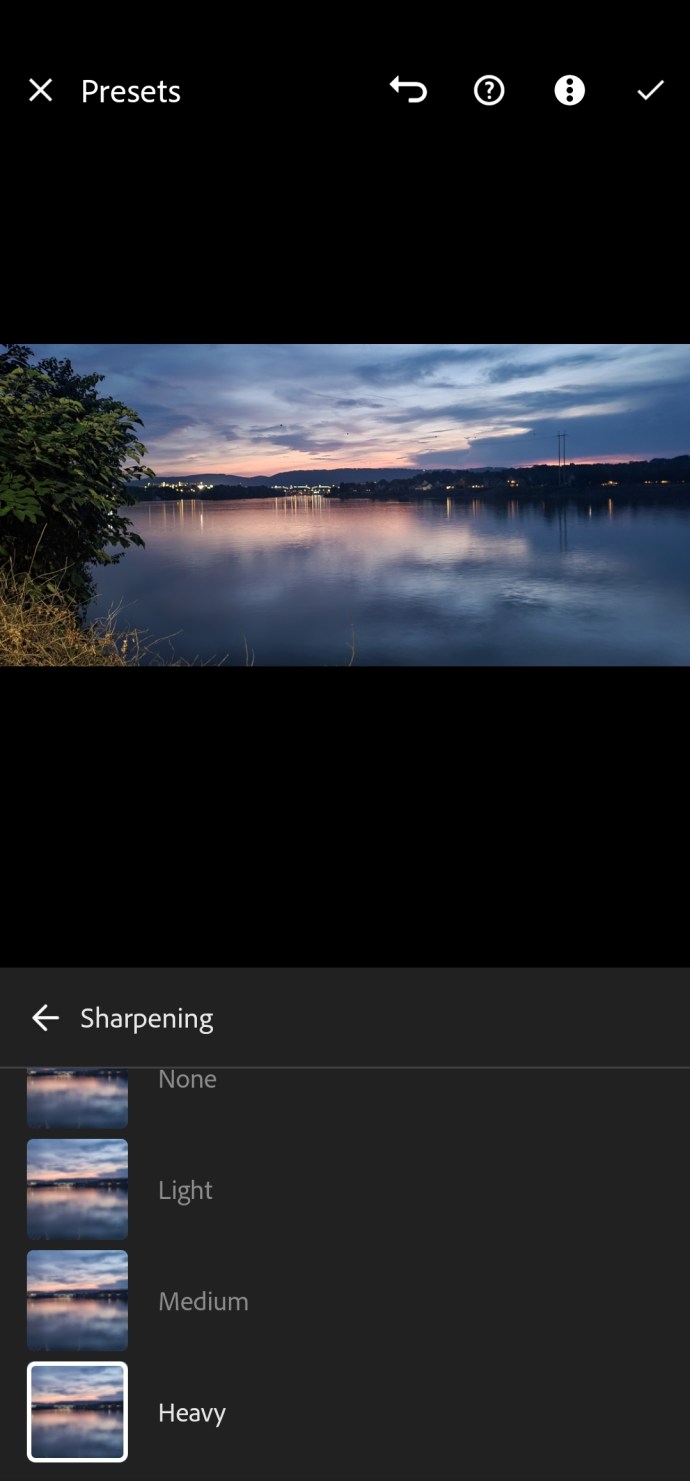
- Klicka på bockmarkeringen i det övre högra hörnet för att spara ändringarna du har gjort.
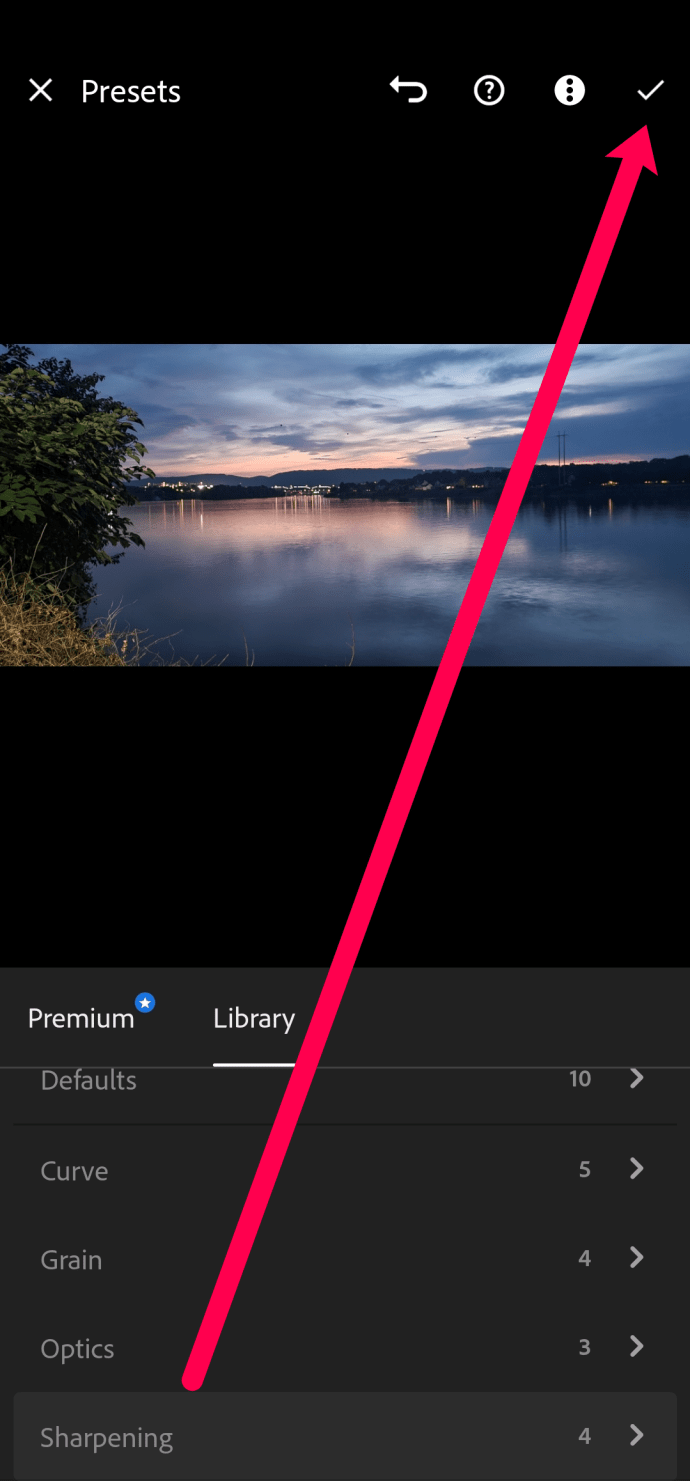
Båda dessa appar är enkla att använda, gratis och mycket användbara för att fixa suddiga bilder.
Hur man fixar suddiga bilder på en Mac
Mac-användare kan dra nytta av den inbyggda redigeringsmjukvaran för att rensa bort suddiga bilder. Processen är väldigt enkel om du följer dessa steg:
- Öppna appen Foton på din Mac och välj det foto du vill arbeta med.
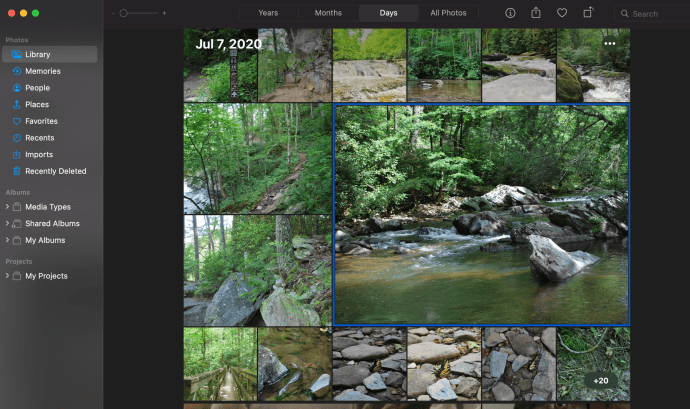
- Klick Redigera i det övre högra hörnet.
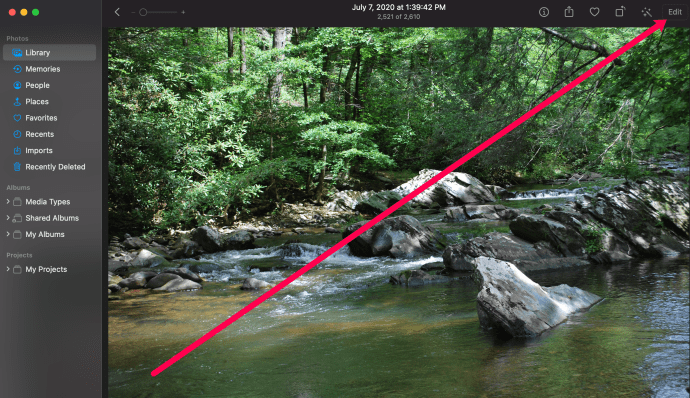
- Klick Skärpa på menyn till höger. Flytta sedan reglagen för att göra de justeringar du behöver för att göra ditt foto mindre suddigt.
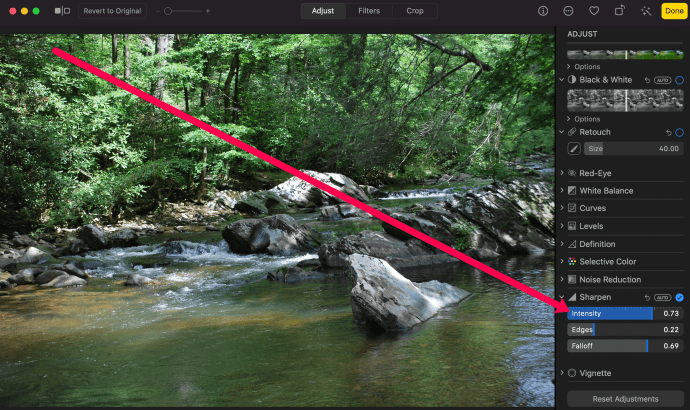
- Klicka på när du är klar med att redigera bilden Gjort i det övre högra hörnet.
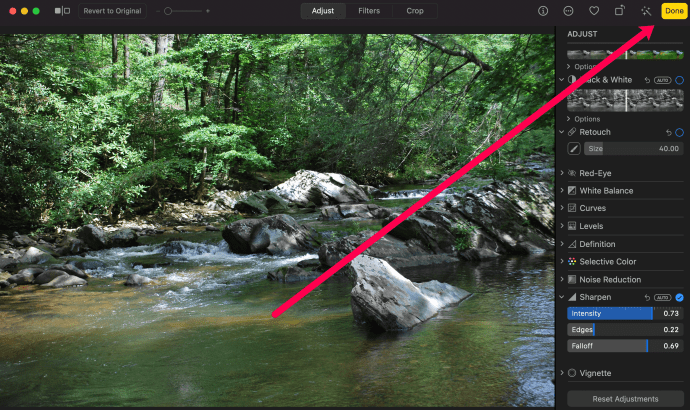
Nu kommer den nya och förbättrade versionen av fotot att visas i appen Foton.
Fixa suddiga bilder på PC med Paint.net
PC-användare har en exklusiv programvara till sitt förfogande som heter Paint.net. Precis som de andra metoderna vi har diskuterat är Paint.net gratis, lätt att använda och bra för att göra dina foton mindre suddiga. Du måste börja med att ladda ner redigeringsprogrammet här.

Lyckligtvis har Paint.net ett par knep i rockärmen för att lindra några av mina dåliga fotografiska färdigheter. En av dem är möjligheten att skärpa en oskarp eller suddig bild.
- Öppna Paint.net och öppna bilden du vill redigera.
- Välj Effekter, Foto och sedan Skärpa.
- Använd skjutreglaget för att skärpa bilden. Skjut från vänster till höger för att skärpa.
- Hitta den nivå som fungerar bäst och välj OK.
- Spara bilden.
Det kommer att bli en del glidning fram och tillbaka för att hitta rätt nivå, men du kommer att veta det när du ser det. Gå för långt och bilden blir förvrängd och färgen kan försvinna. Gå inte tillräckligt långt, och din bild förblir något suddig.

Sudda ut bakgrunden samtidigt som du håller motivet skarpt i Paint.net
Omvänt finns det tillfällen då att medvetet sudda ut en bild kan göra underverk. Om till exempel bakgrunden på en bild blir suddig får motivet att hoppa ut och kan ha en ganska konstnärlig effekt. I det här sammanhanget är motivet bildens mittpunkt, den del du vill ska förbli skarp medan allt annat är suddigt.
- Öppna Paint.net och öppna bilden du vill redigera.
- Tryck på Ctrl + A för att markera alla.
- Tryck på Ctrl + C för att kopiera alla.
- Tryck på Ctrl + Skift + V för att klistra in allt i ett nytt lager. Du bör se en ny lagerruta visas längst ner till höger, lager 1 (eller bakgrund) och lager 2.
- Välj suddgummi från verktygsmenyn till vänster.
- Ändra storlek på borstens bredd för att bekvämt kunna täcka motivet på bilden.
- Markera den lilla kryssrutan bredvid Lager 1 eller Bakgrund för att avmarkera den.
- Radera motivet genom att använda mjuka raderingsrörelser för att ta med hela bilden. Du kommer att se en grå och vit ruta där du raderar, oroa dig inte, det här är bra.
- Markera den lilla kryssrutan bredvid Lager 1 eller Bakgrund för att välja den. Ämnet bör nu återkomma.
- Välj Effects, Blur och Gaussian Blur.
- Använd skjutreglaget för att välja en oskärpa och se hur mycket av motivet du täckte.
Lite experimenterande kommer att behövas för att fånga motivet och erbjuda tillräckligt med oskärpa för att bilden ska sticka ut.
Tips för att ta skarpare bilder
Även om bildredigeringsverktyg är mycket bra på vad de gör, är de inte magiska. Vi som fotografer har visst ansvar för att ta bra bilder. Här är några tips jag fick av en professionell fotografvän till mig för att ta skarpare bilder.
Håll kameran/telefonen ordentligt
Kameraskakning är en av de största bovarna bakom suddiga bilder. Håll kameran i båda händerna, försök att stödja dig på något som en vägg, ett träd eller vad som helst, och gör vad du kan för att förbli stilla. I en idealisk värld skulle du använda ett stativ, men det är inte alltid möjligt.
Slutartid
Om du använder en kamera och inte en telefon kan korrekt slutartid förbättra bildkvaliteten. Ju snabbare slutartid, desto mindre är risken för suddiga bilder.
Öppning
Om du använder en snabb slutartid måste du också göra din bländare större. Experimentera för att hitta ett lyckligt medium mellan slutartid och bländare för din fotograferingsstil.
Bildstabilisering
Många nyare kameratelefoner och fristående kameror använder bildstabilisering som hjälper till att minska kameraskakningar. Detta kommer att kräva experiment eftersom det kommer med kompromisser.
Fokus
Slutligen har fokus ganska stor inverkan på bildernas suddighet. Autofokus är bra, men det är inte perfekt. Ge kameran en sekund för att få bra fokus om möjligt, och ta sedan bilden om du har manuell fokus, öva, öva, öva!